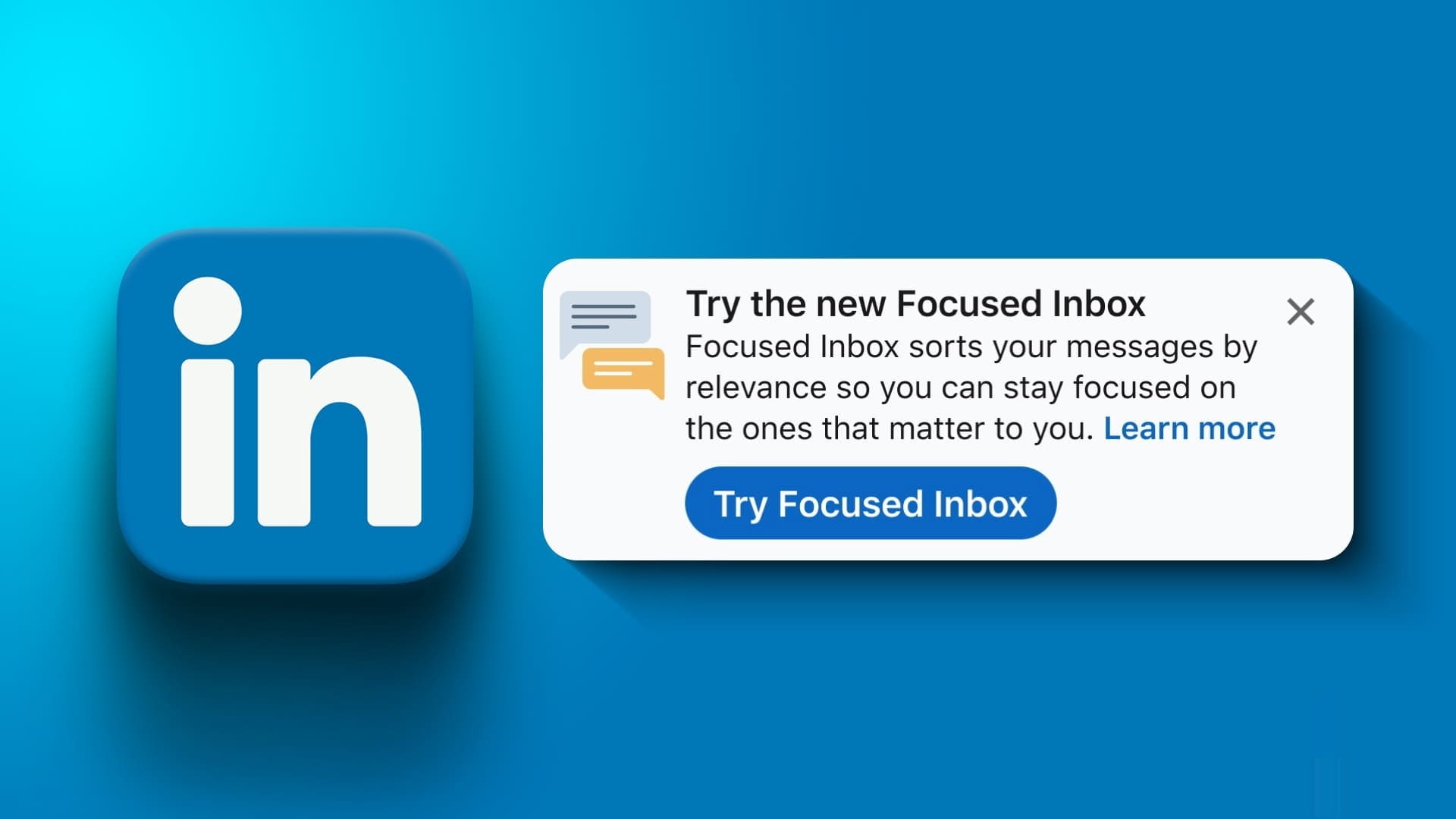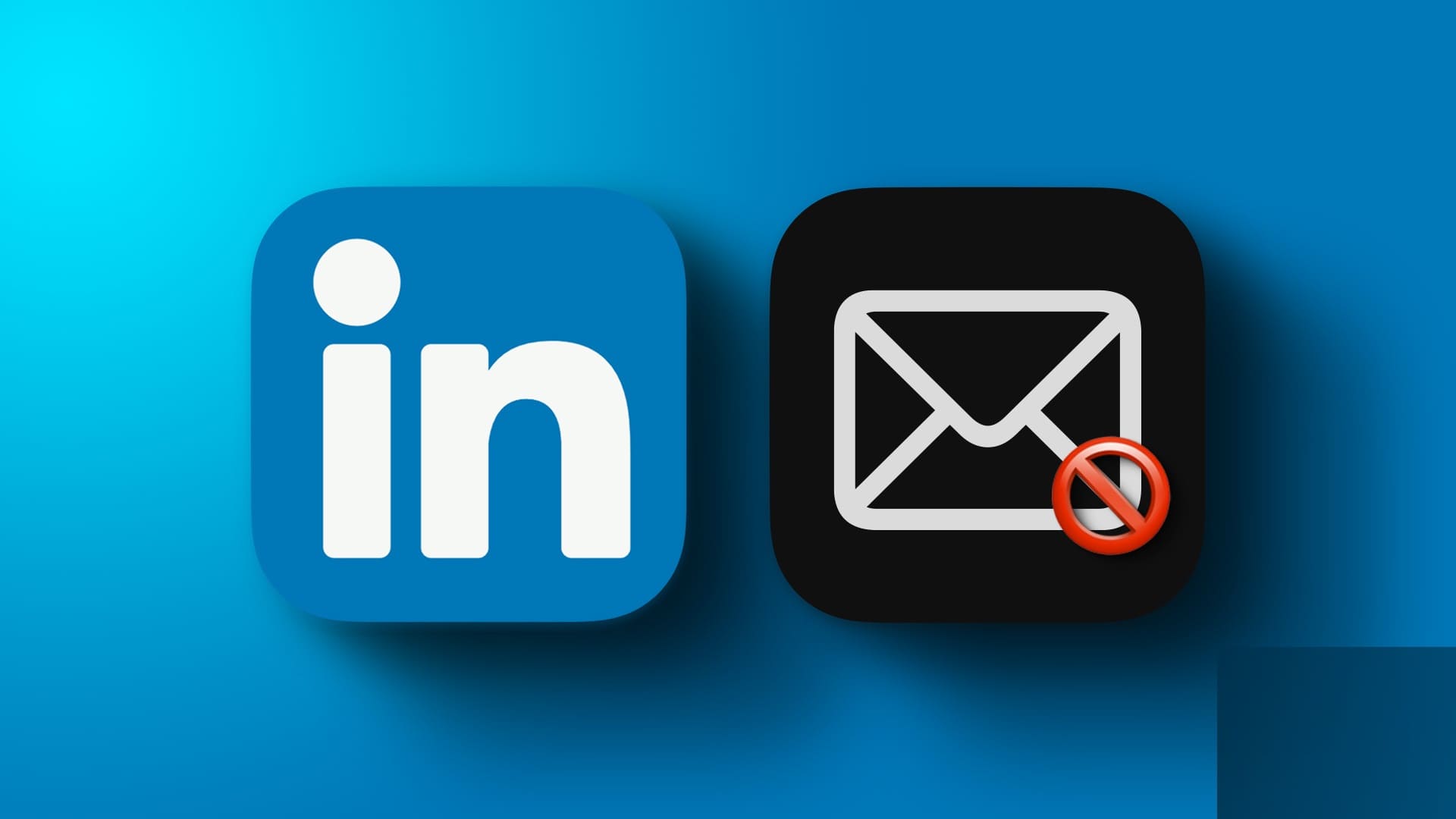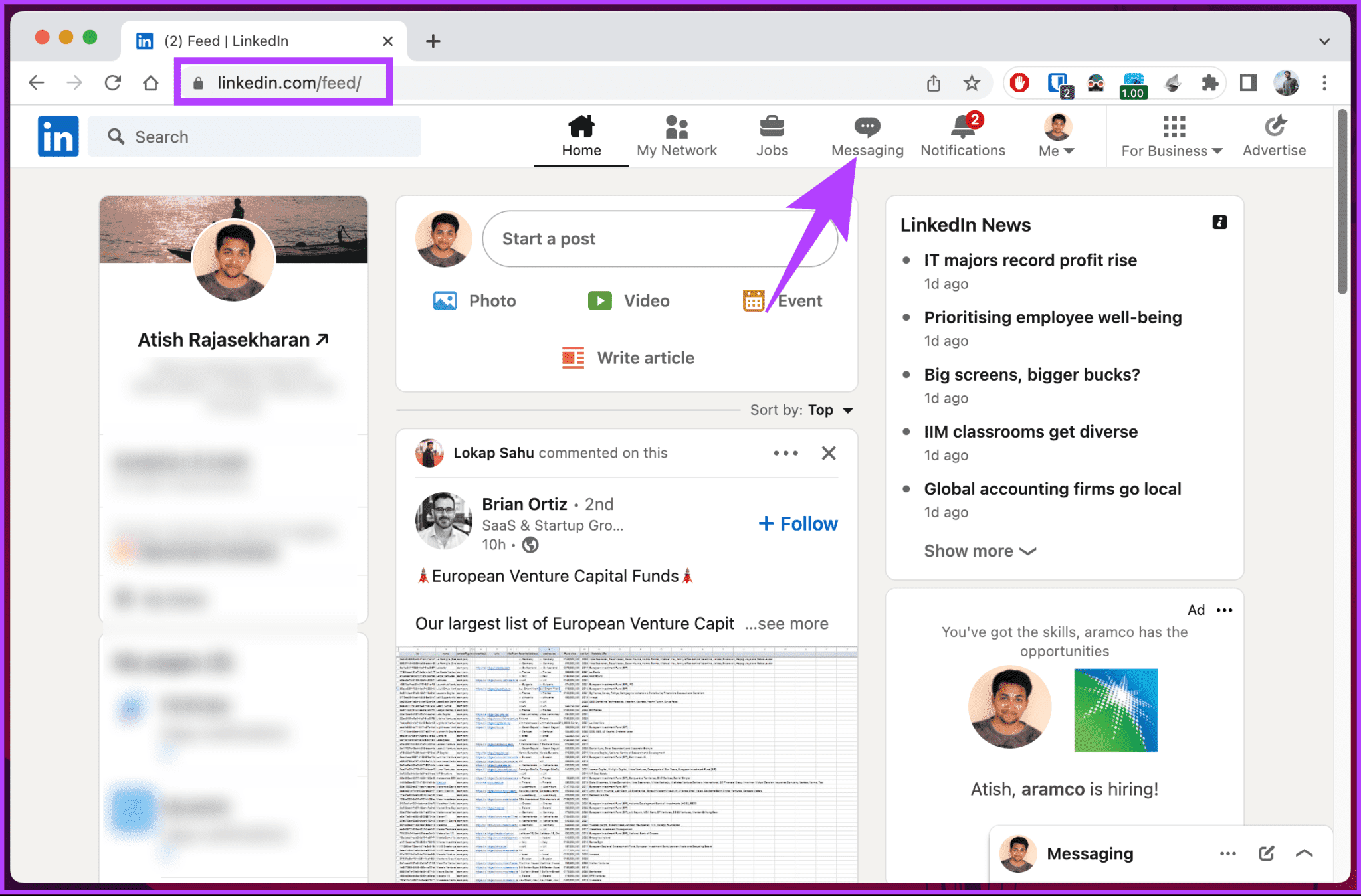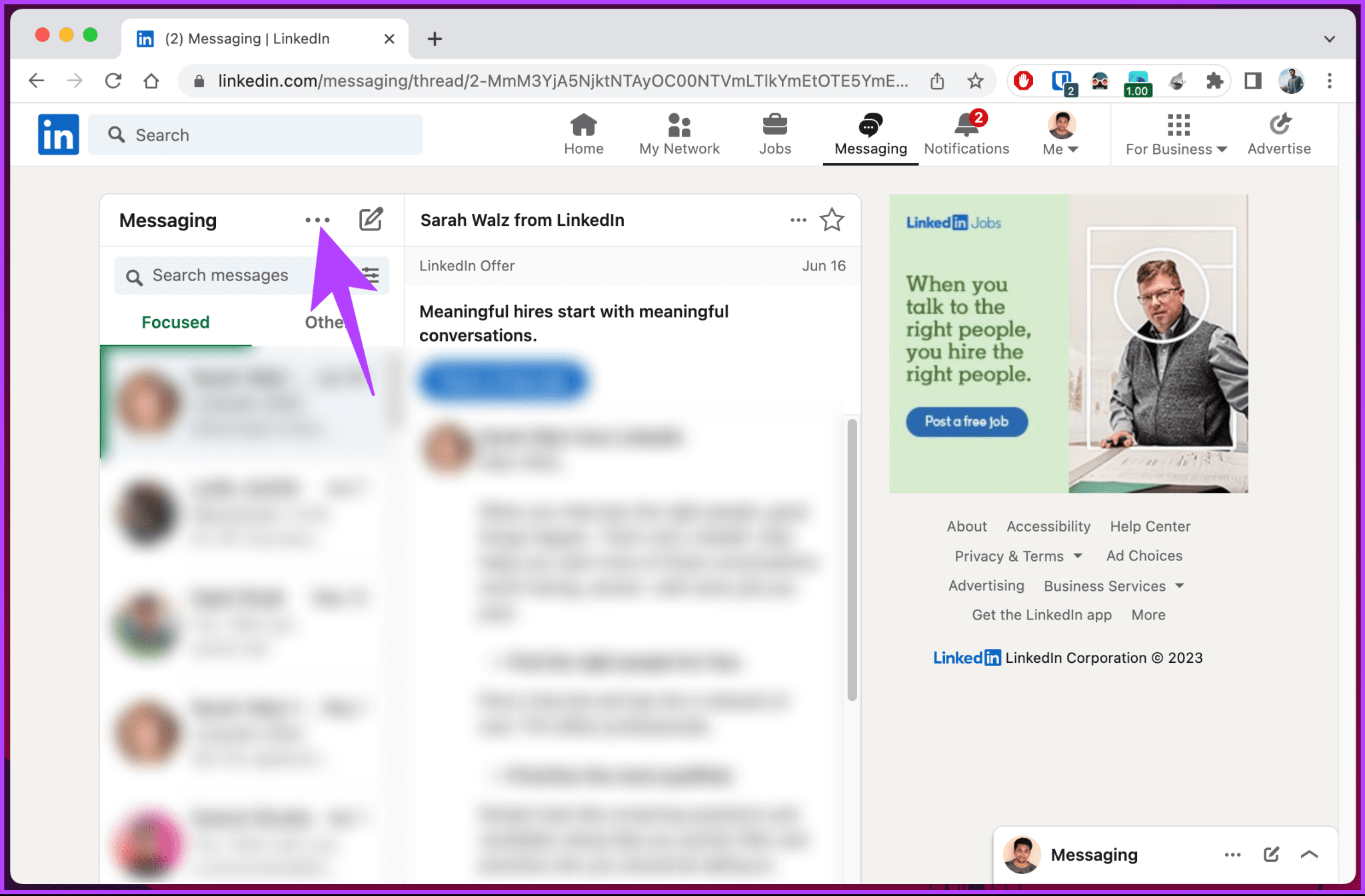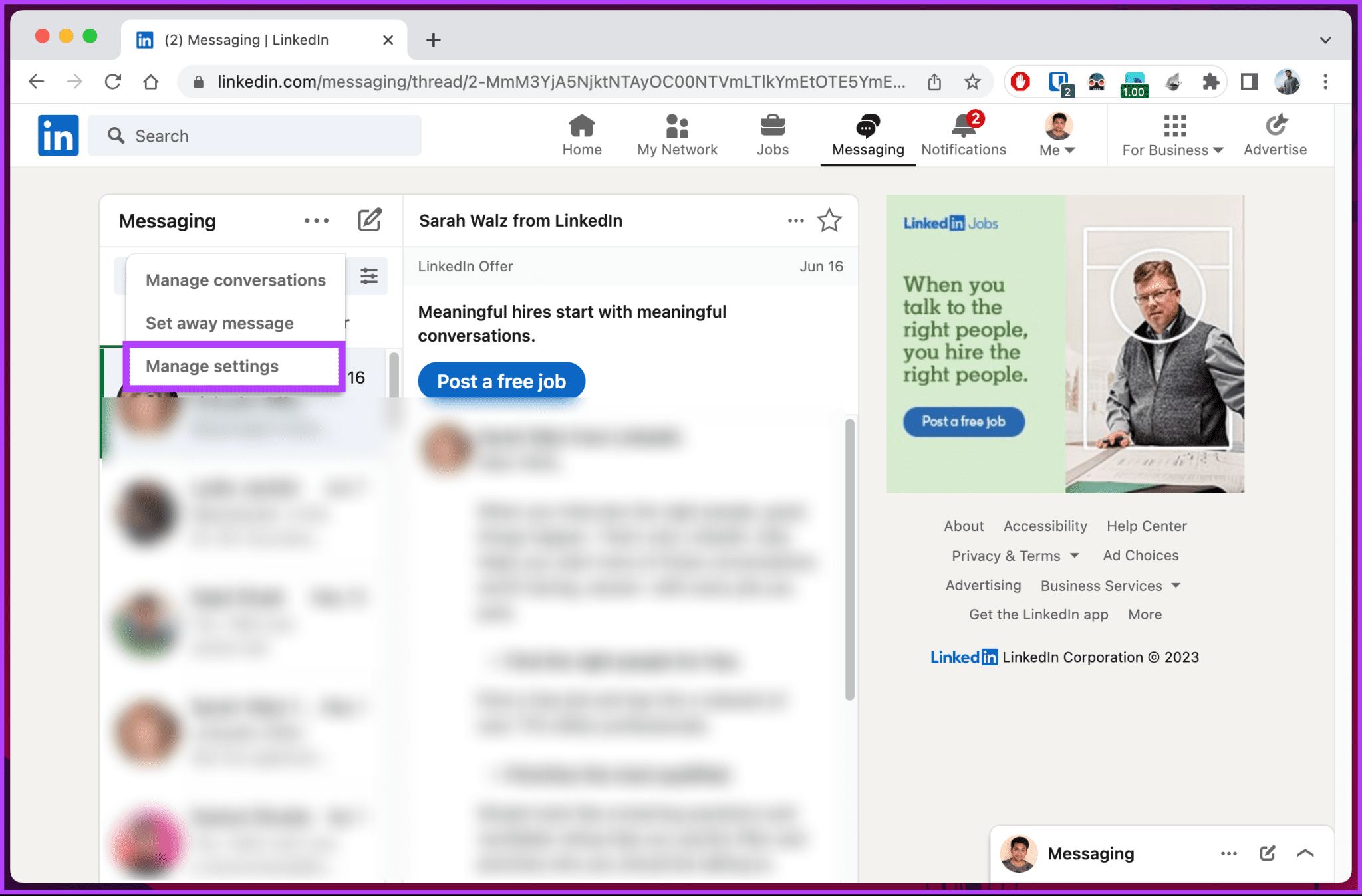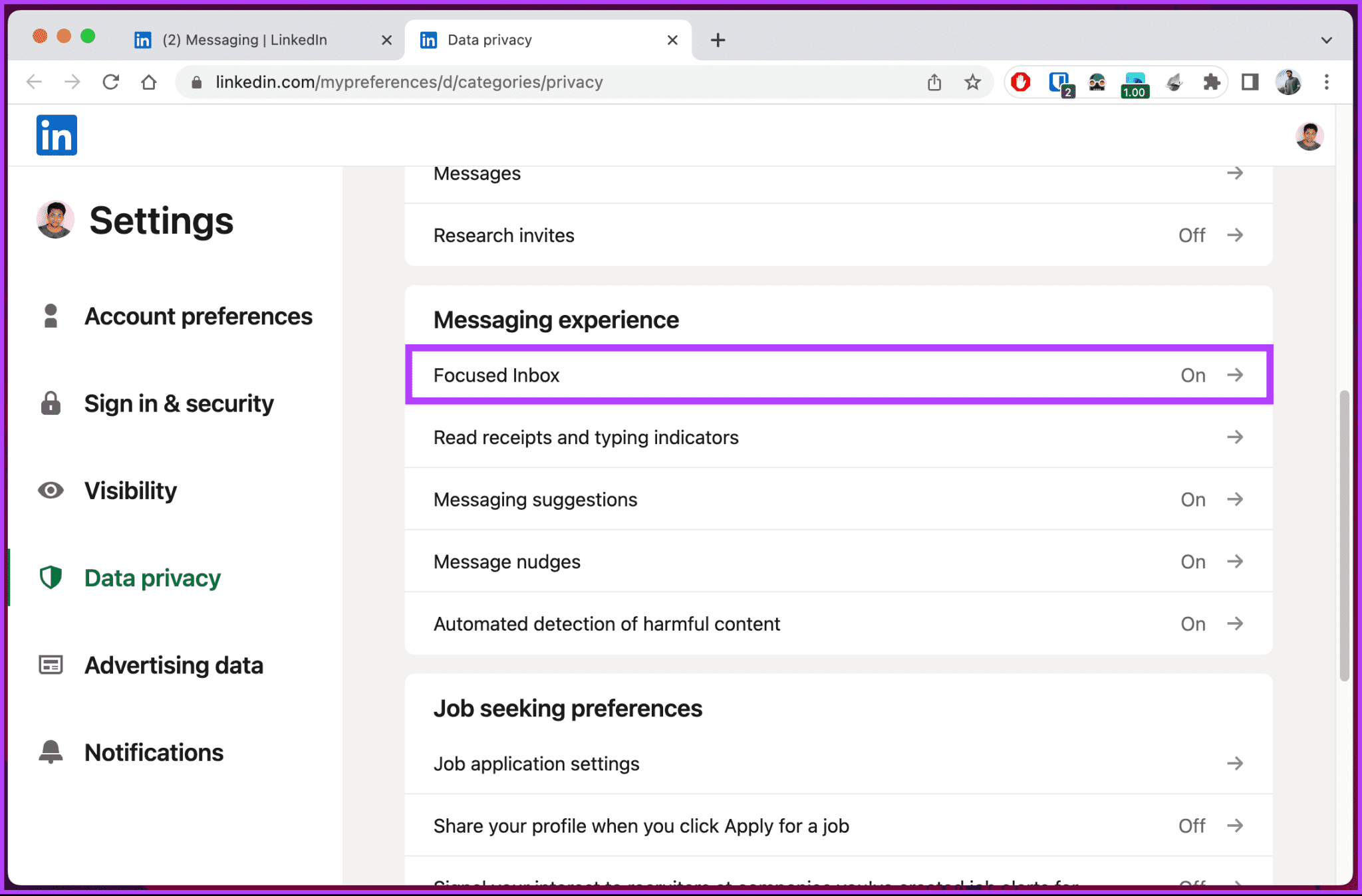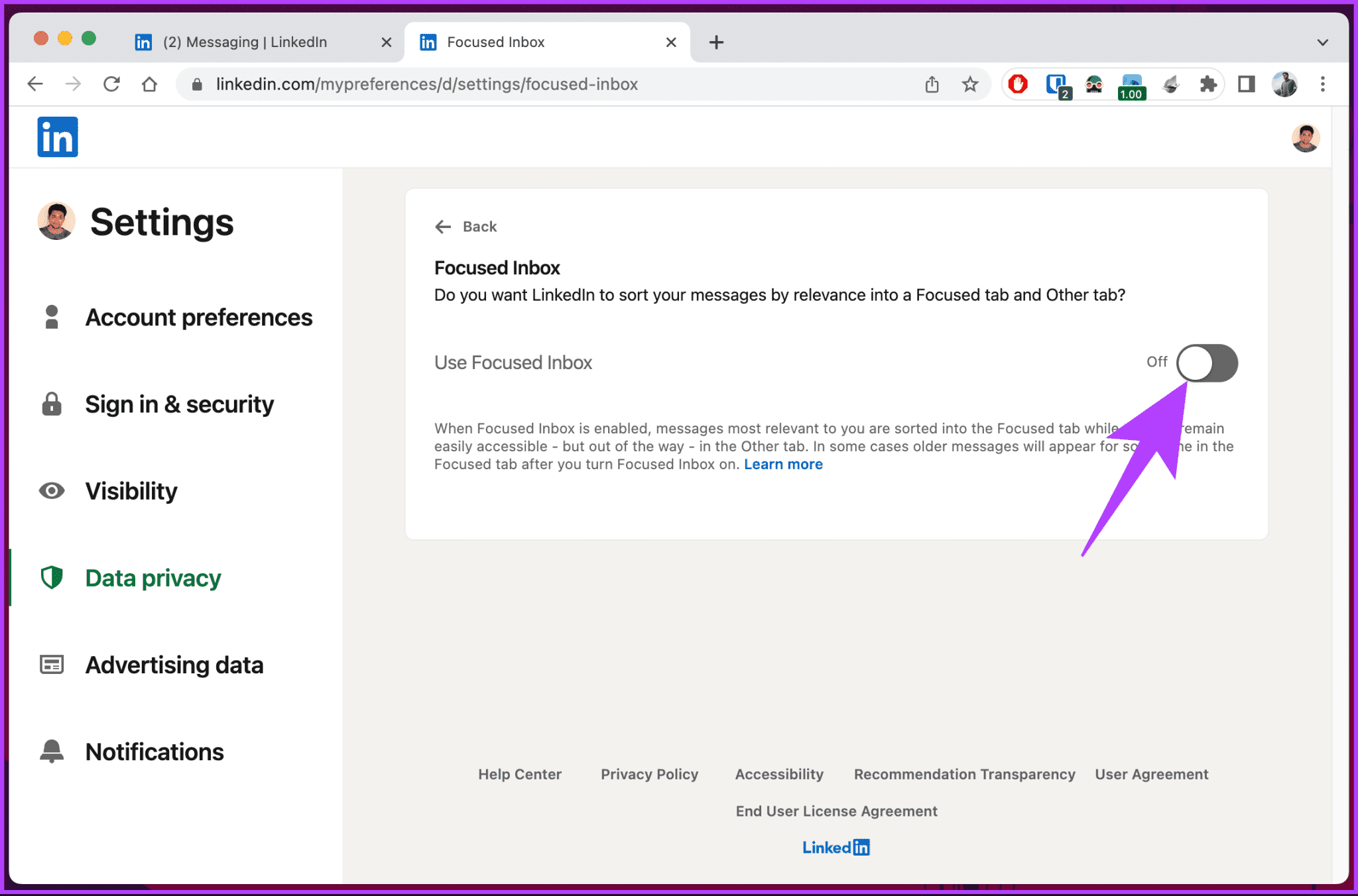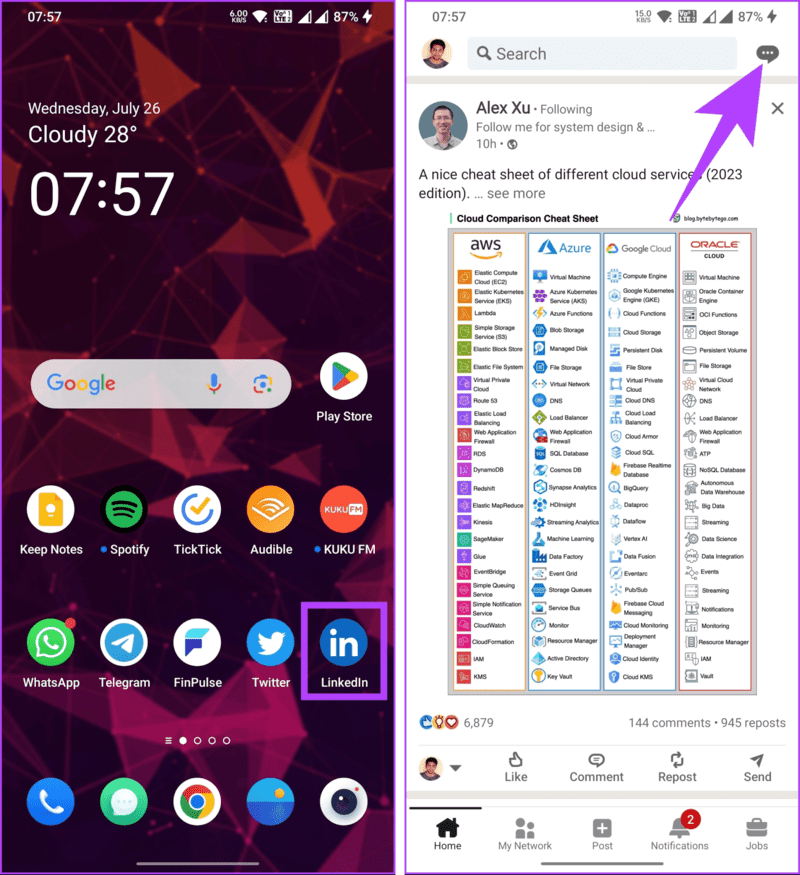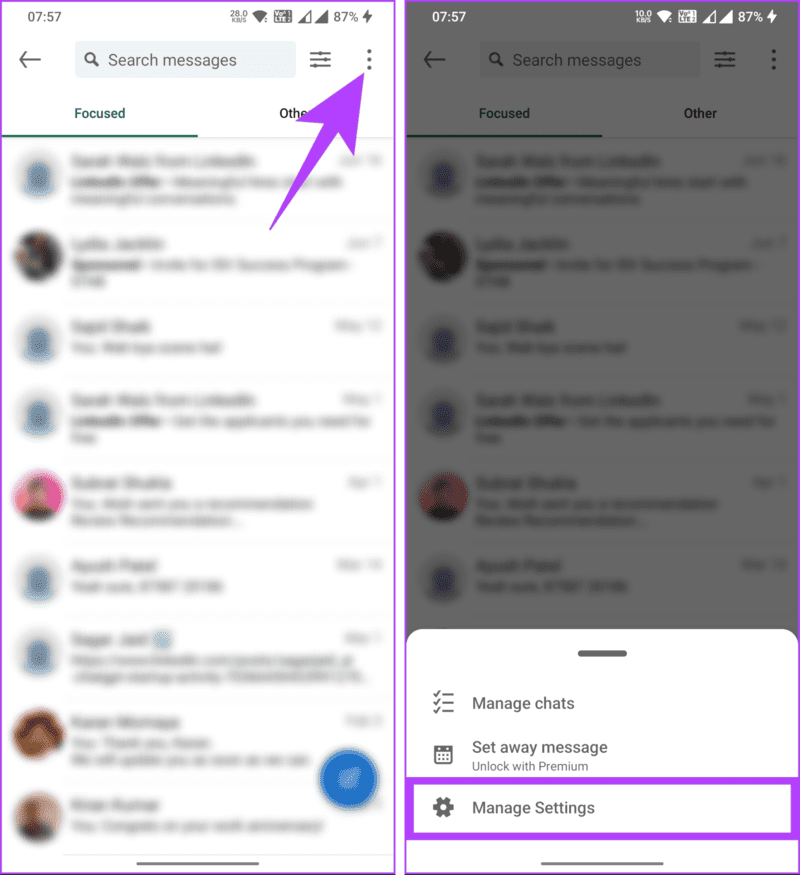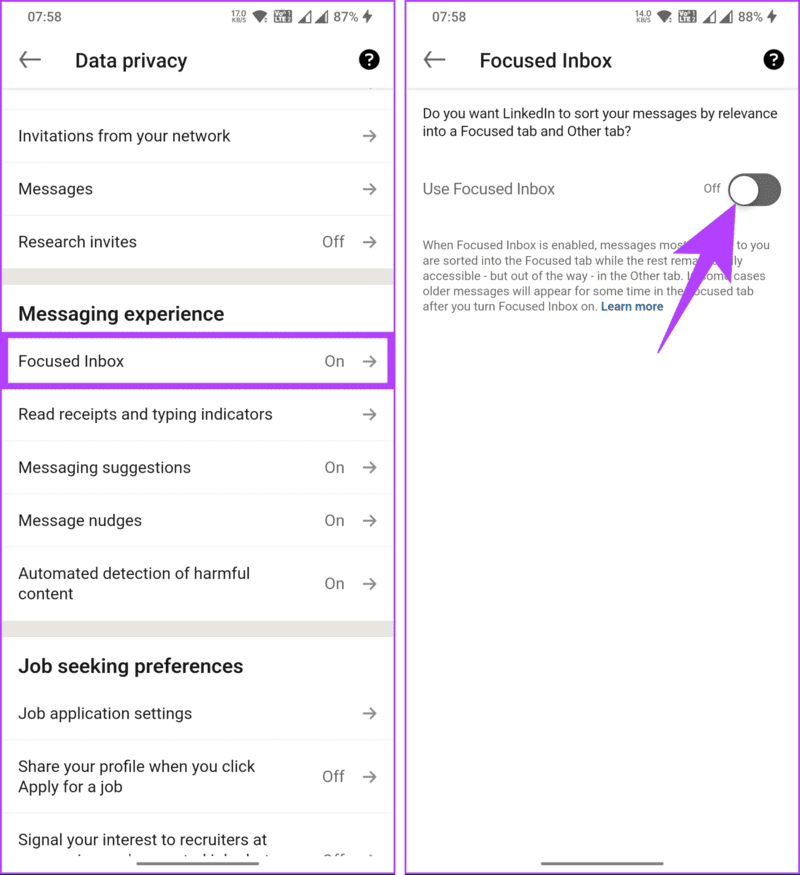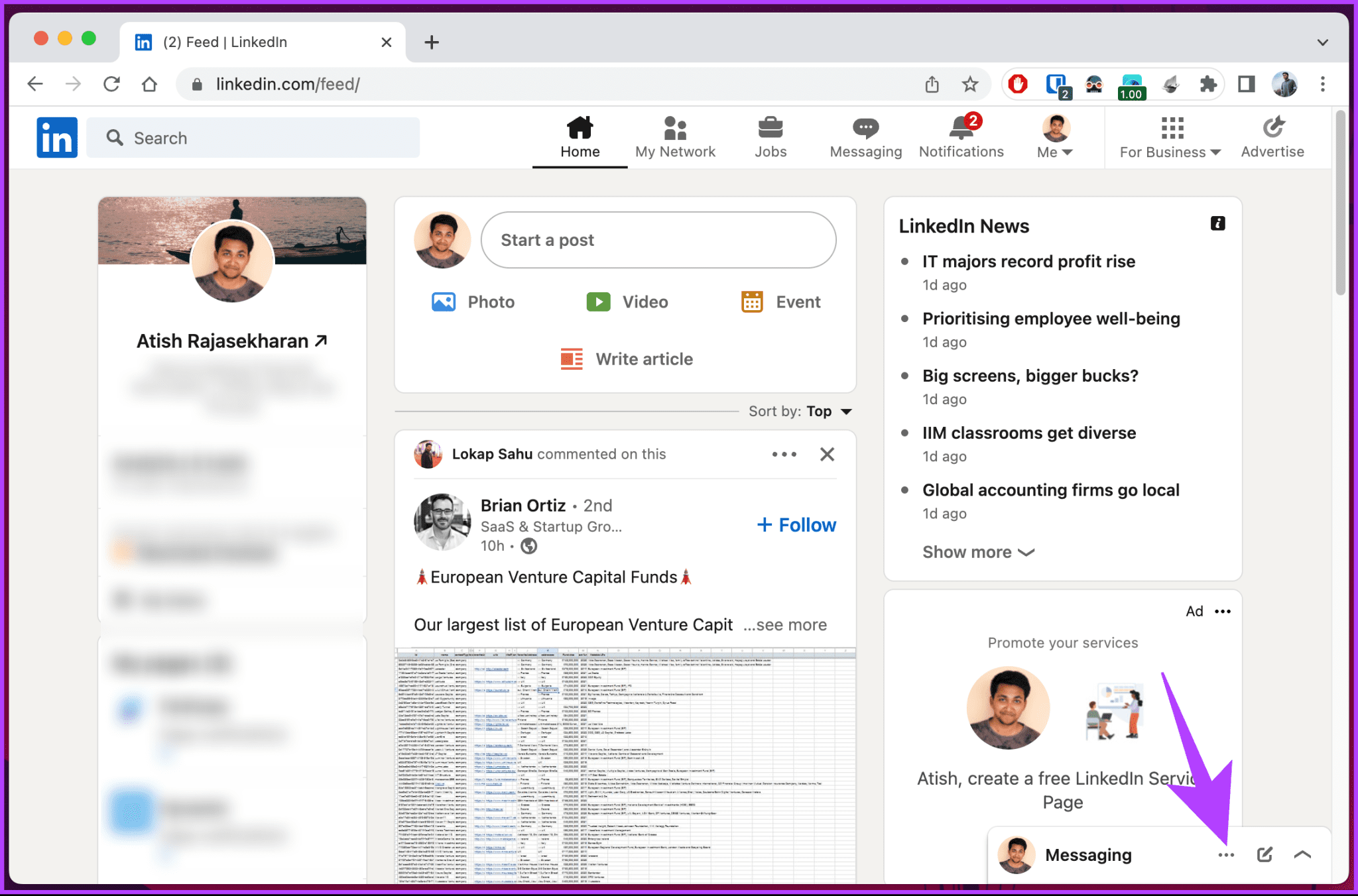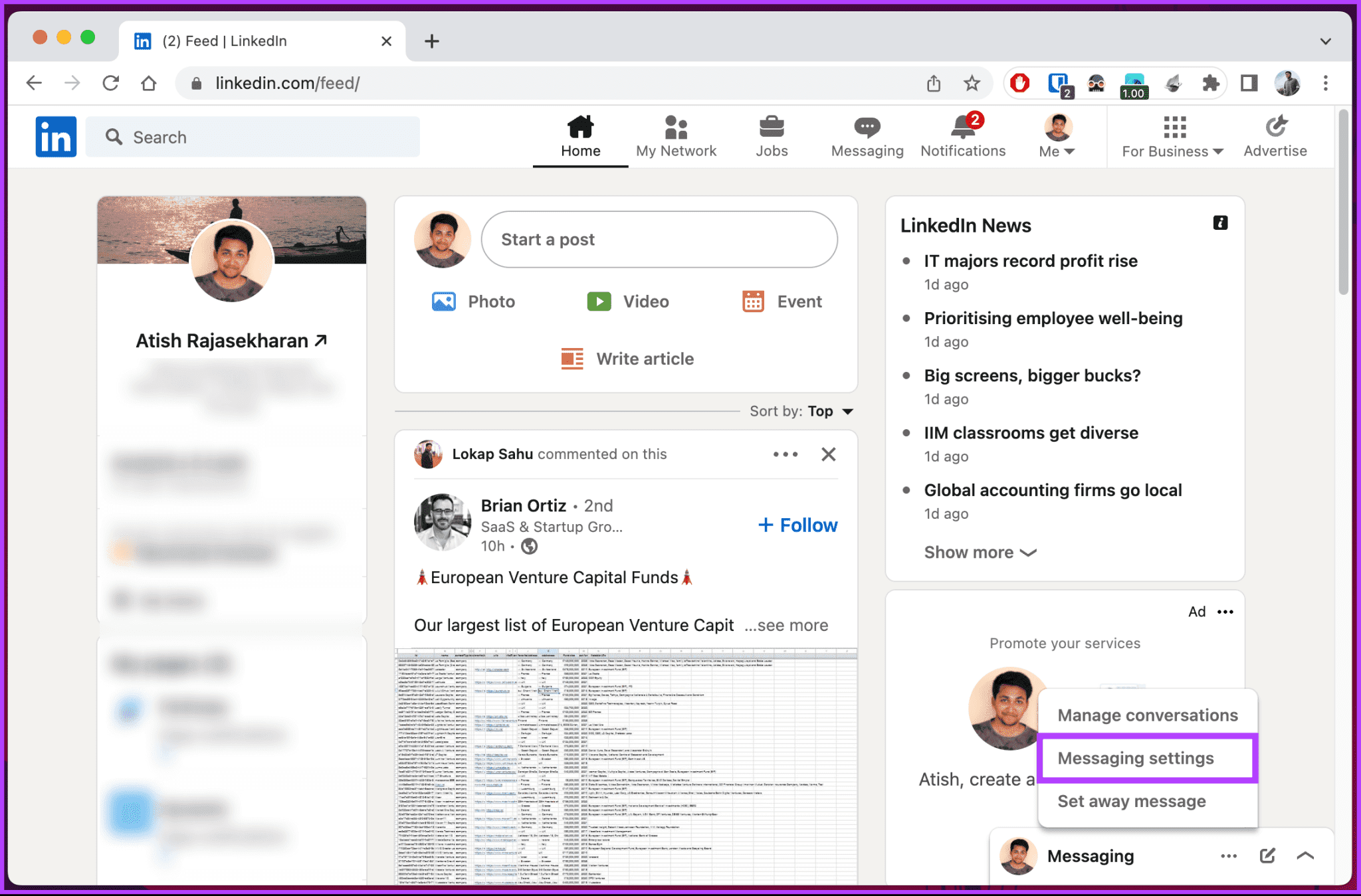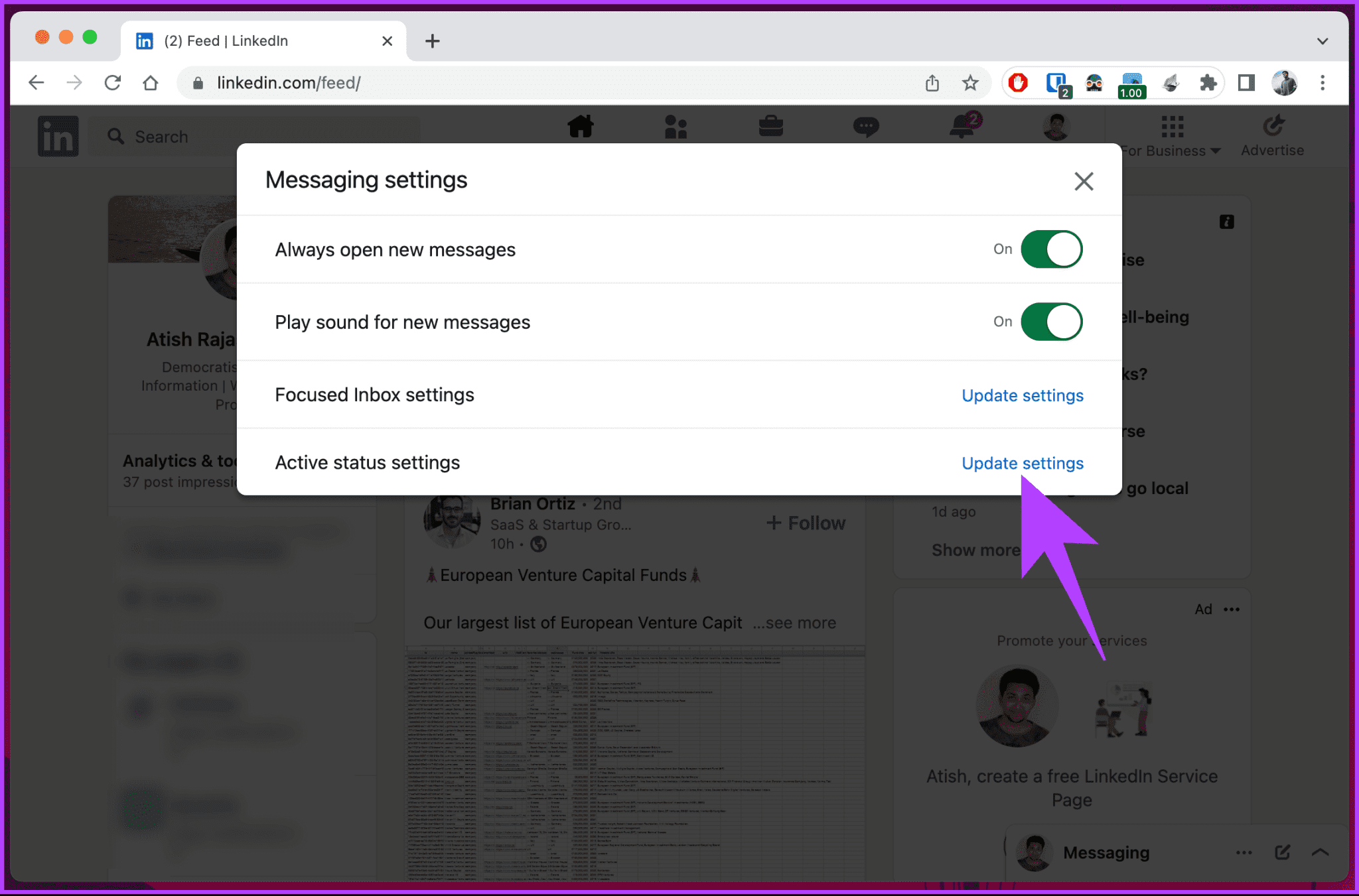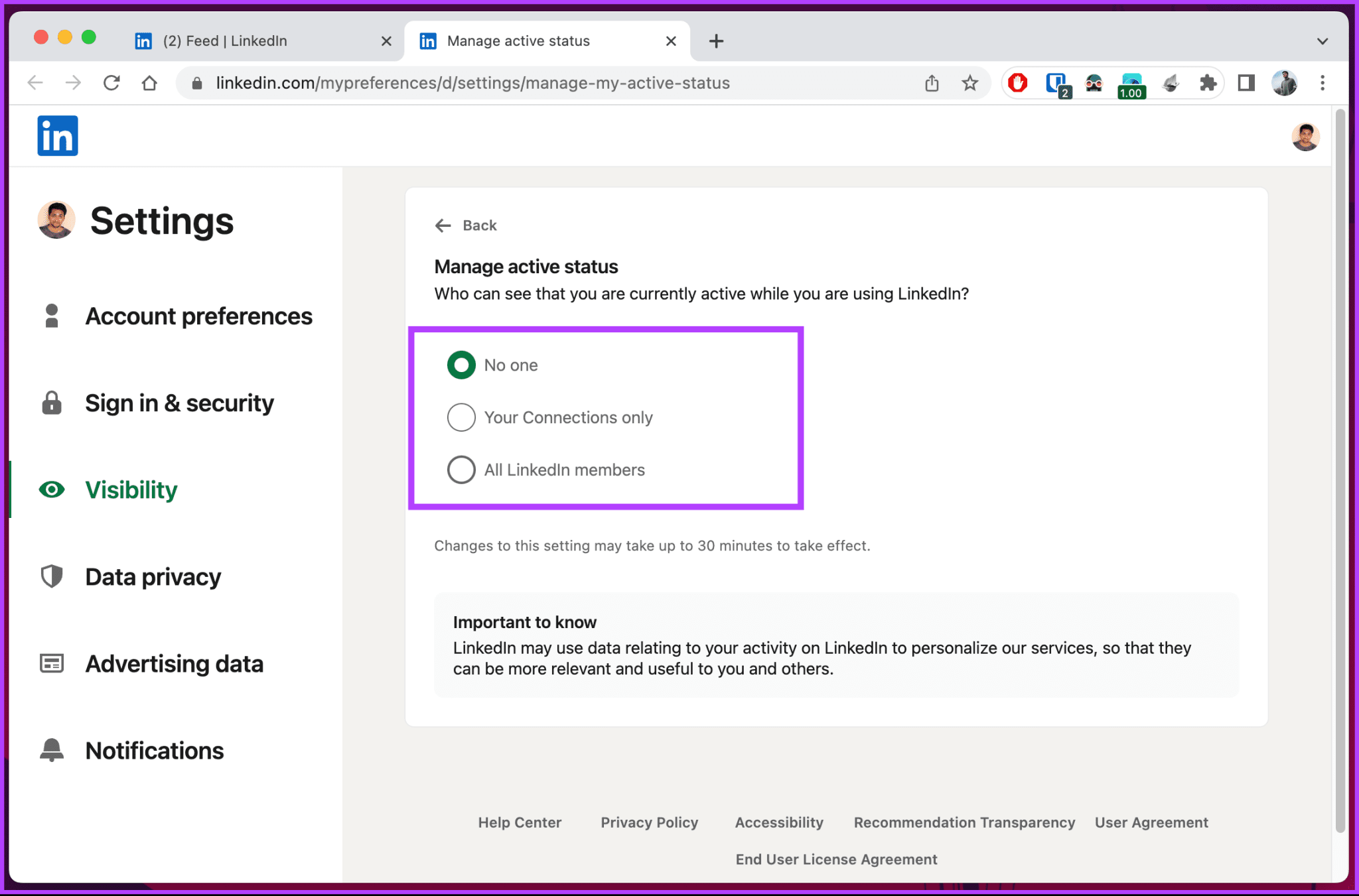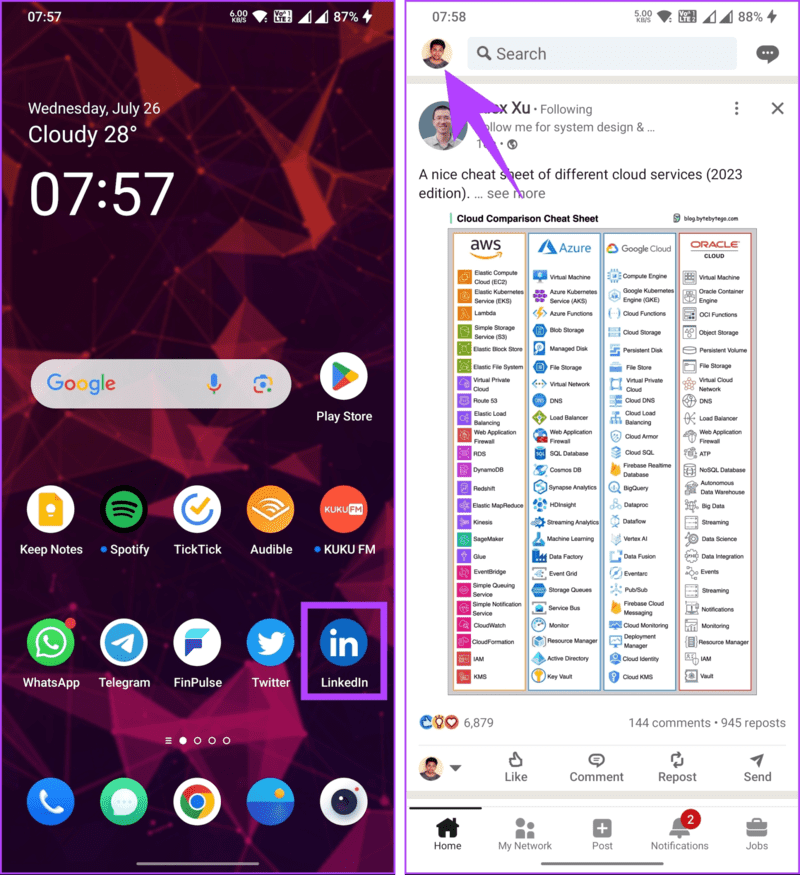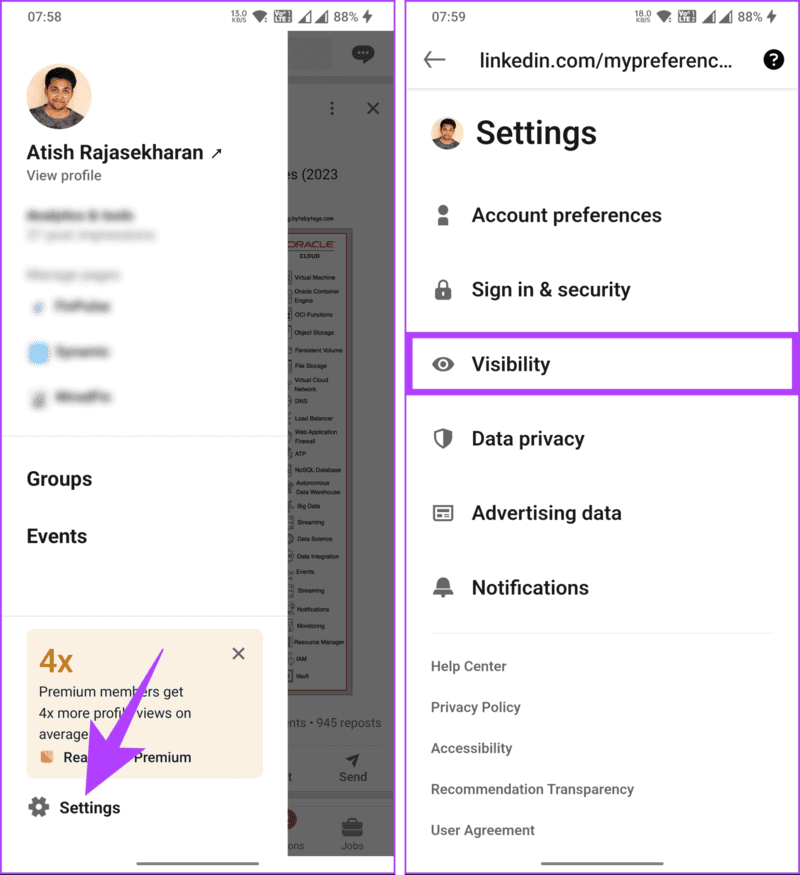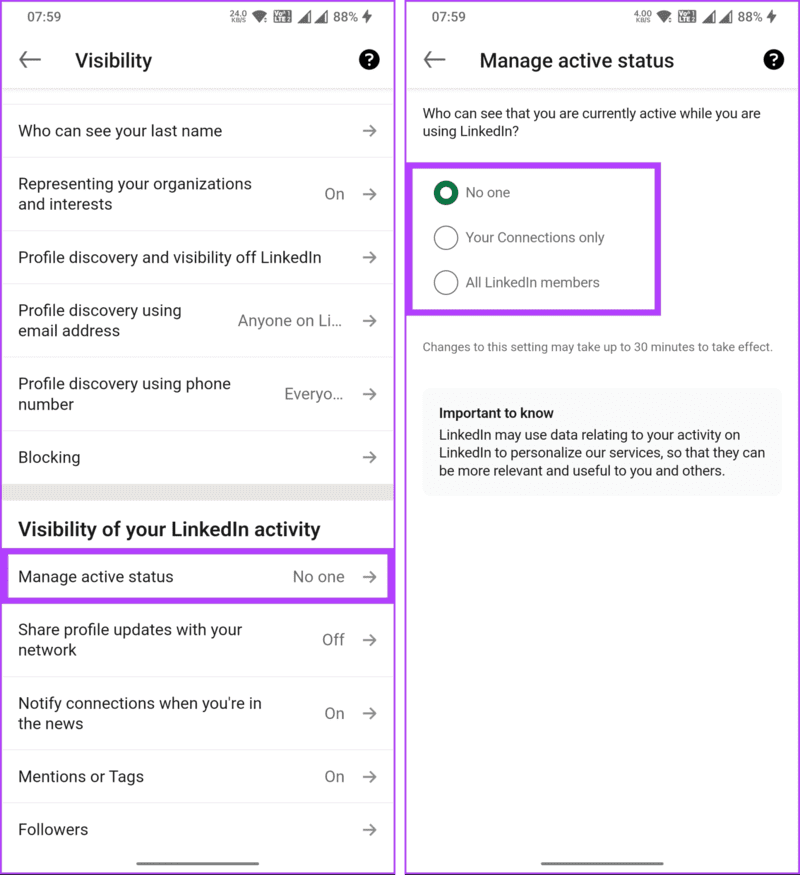كيفية إيقاف تشغيل البريد الوارد المركّز على LinkedIn
هل سئمت من ميزة البريد الوارد المركّز على LinkedIn التي تزدحم رسائلك وتجعل من الصعب تتبع محادثاتك الأساسية؟ حسنًا ، لست وحدك! يجد العديد من المستخدمين أن هذه الميزة تشتت الانتباه إلى حد ما ويفضلون تجربة بريد وارد أكثر وضوحًا. في هذه المقالة ، سنوجهك حول كيفية إيقاف تشغيل البريد الوارد المركّز على LinkedIn ، مما يتيح لك استعادة السيطرة على رسائلك.
قبل الشروع في تعطيل البريد الوارد المركّز على LinkedIn ، من الضروري فهم الآثار المترتبة على هذا الإجراء. عندما يتم تعطيل البريد الوارد المركز عليه ، لن يتم فصل رسائلك إلى علامتي تبويب بعد الآن ، وسترى جميع الرسائل الواردة في صندوق بريد وارد واحد موحد.
في حين أن هذا يمكن أن يساعد في تتبع محادثاتك بسهولة ، فقد تفقد بعض الرسائل التي كانت الخوارزمية ستبرزها بطريقة أخرى. إذا كنت مستعدًا للتخلص من البريد الوارد والتحكم فيه بالكامل ، فلنبدأ.
ما هو البريد الوارد المركّز في LINKEDIN ، وما مدى فائدته
البريد الوارد المركّز عليه عبارة عن ميزة تساعدك على تنظيم وإدارة رسائل LinkedIn الخاصة بك بناءً على صلتها بك. يقسم رسائلك إلى فئتين: مركزة وأخرى.
- الرسائل المركزة هي رسائل من أشخاص تعرفهم أو مرتبطين بك أو لهم صلة بك بطريقة أخرى. تحتوي علامة التبويب “أخرى” على باقي محادثاتك ، مثل رسائل البريد الإلكتروني ، أو الرسائل الدعائية ، أو الرسائل الجماعية ، أو الرسائل الواردة من أشخاص لا تعرفهم أو لا تتصل بهم.
- يمكن أن يساعدك البريد الوارد المركّز على توفير الوقت والتركيز على الرسائل المهمة مثل الفرص الجديدة الأكثر صلة. يمكنه أيضًا تحسين إستراتيجية التواصل على LinkedIn وزيادة فرصك في الهبوط في علامة التبويب المركزة في توقعاتك. لنبدأ بالخطوات.
اقرأ أيضًا: كيفية العثور على عنوان URL لملفك الشخصي وتغييره على LinkedIn
كيفية تعطيل البريد الوارد المركّز على LINKEDIN لسطح المكتب
إذا كنت لا تريد أن يقوم LinkedIn بتنظيم الرسائل أو تحديد أولوياتها ، فقم بإلغاء تنشيط ميزة البريد الوارد المركّز على LinkedIn باستخدام سطح المكتب. من خلال القيام بذلك ، سيتم عرض جميع رسائلك معًا ، بغض النظر عن أهميتها المتصورة. اتبع التعليمات أدناه.
الخطوة 1: افتح LinkedIn في متصفحك المفضل على جهاز كمبيوتر يعمل بنظام Windows أو Mac. انتقل إلى المراسلة من شريط التنقل العلوي.
الخطوة 2: انقر فوق أيقونة ثلاثية النقاط بجوار المراسلة في الجزء الأيمن.
إلى الخطوة 3: من القائمة المنسدلة ، حدد إدارة الإعدادات.
سيُطلب منك خصوصية البيانات ضمن إعدادات LinkedIn.
الخطوة 4: اختر علبة وارد المركز في الجزء الأيسر ضمن قسم تجربة المراسلة.
الخطوة 5: قم بإيقاف تشغيل شريط التمرير المجاور لخيار “استخدام البريد الوارد المركّز عليه” لتشغيل الميزة.
هذا كل شيء. تم تعطيل ميزة البريد الوارد المركّز على LinkedIn بنجاح. إذا لم يكن لديك حق الوصول إلى سطح المكتب ، فيمكنك فعل الشيء نفسه باستخدام تطبيق LinkedIn للجوال أيضًا.
كيفية إيقاف البريد الوارد المركّز على تطبيق LINKEDIN للجوال
الخطوة 1: قم بتشغيل تطبيق LinkedIn للجوال على جهاز Android أو iOS الخاص بك. اضغط على فقاعة الرسالة في الزاوية اليمنى العليا.
الخطوة 2: اضغط على أيقونة ثلاثية النقاط في شريط التنقل العلوي على شاشة المراسلة. من الورقة السفلية ، اختر إدارة الإعدادات.
الخطوة 3: الآن ، قم بالتمرير لأسفل إلى البريد الوارد المركز ضمن تجربة المراسلة.
الخطوة 4: في الشاشة التالية ، قم بإيقاف تشغيل الزر بجوار “استخدام البريد الوارد المركّز عليه”.
هذا كل ما في الأمر. لقد نجحت في تعطيل البريد الوارد المركّز على تطبيق LinkedIn للأجهزة المحمولة.
الآن بعد أن عدت إلى البريد الوارد الكلاسيكي ، قد ترى العديد من الرسائل الواردة ، مما قد يزعج تجربتك على LinkedIn. لذا ، استمر في القراءة لمعرفة كيفية التخفيف من حدته.
اقرأ أيضًا: كيفية العثور على عيد ميلاد شخص ما على LinkedIn
كيفية تغيير الوضع النشط على LINKEDIN
يتيح لك LinkedIn التحكم في حالة اتصالك بالإنترنت للسماح للآخرين بمعرفة أنك متصل ومتاح للدردشة. بشكل افتراضي ، تكون حالتك النشطة مرئية لزملائك. ومع ذلك ، يمكنك ضبط هذا الإعداد وفقًا لتفضيلاتك.
يتم عرض الحالة النشطة على شكل دائرة خضراء على صورة ملفك الشخصي ، للإشارة إلى أنك متصل بالإنترنت ومتجاوب. لنبدأ بالخطوات الخاصة بسطح المكتب.
ملاحظة: قد يستغرق ظهور التغييرات التي تطرأ على حالة نشاطك ما يصل إلى 30 دقيقة.
على سطح المكتب
الخطوة 1: افتح LinkedIn في متصفحك المفضل. في نافذة المراسلة الجانبية ، انقر على أيقونة ثلاثية النقاط.
الخطوة 2: من الخيارات ، حدد إعدادات المراسلة.
إلى الخطوة 3: في النافذة المنبثقة لإعدادات المراسلة ، انقر فوق تحديث الإعدادات المجاورة لإعدادات الحالة النشطة.
الخطوة 4: ضمن إدارة الحالة النشطة ، حدد خيارًا من لا أحد ، أو اتصالاتك فقط ، أو جميع أعضاء LinkedIn.
ها أنت ذا. لقد قمت بتغيير حالتك النشطة على سطح المكتب الخاص بك على LinkedIn.
على تطبيق LinkedIn للهاتف المحمول
يعد تغيير حالتك النشطة على تطبيق LinkedIn للأجهزة المحمولة أمرًا بسيطًا جدًا. اتبع الخطوات أدناه.
الخطوة 1: قم بتشغيل تطبيق LinkedIn. اضغط على صورة ملفك الشخصي في الزاوية اليسرى العليا.
الخطوة 2: من الجزء الجانبي ، اضغط على الإعدادات. في شاشة الإعدادات ، اضغط على الرؤية.
الخطوة 3: قم بالتمرير لأسفل ، وتحت “رؤية نشاطك على LinkedIn” ، حدد خيار إدارة الحالة النشطة.
الخطوة 4: في الشاشة التالية ، حدد خيارك المفضل من لا أحد ، أو اتصالاتك فقط ، أو جميع أعضاء LinkedIn.
ها أنت ذا. بناءً على ما تفضله ، لن يزعجك أي شخص أو أشخاص غير معارفك. لقد نجحت في تغيير حالتك النشطة على تطبيق LinkedIn للأجهزة المحمولة.
إذا كان لديك أي استفسارات ، فراجع قسم الأسئلة الشائعة أدناه.
الأسئلة الشائعة حول تعطيل البريد الوارد المركّز على LINKEDIN
1. هل يمكنني تشغيل البريد الوارد المركّز عليه مرة أخرى إذا غيرت رأيي؟
نعم ، إذا قررت تمكين Focused Inbox مرة أخرى ، فيمكنك القيام بذلك باتباع نفس الخطوات المذكورة أعلاه. ببساطة قم بتبديله مرة أخرى.
2. هل ميزة البريد الوارد المركّز عليه متاحة لجميع مستخدمي LinkedIn؟
نعم ، ميزة البريد الوارد المركّز متاحة لجميع مستخدمي LinkedIn دون أي قيود.
3. هل سيؤثر إيقاف تشغيل البريد الوارد المركّز على تجربتي الإجمالية على LinkedIn؟
لا ، لن يؤثر إيقاف Focused Inbox على تجربتك الإجمالية على LinkedIn. ومع ذلك ، قد يجعل إدارة رسائلك وإشعاراتك أسهل إذا كنت تفضل رؤيتها جميعًا مرة واحدة.
4. هل لا يزال بإمكاني الوصول إلى الرسائل والإشعارات المهمة إذا قمت بإيقاف تشغيل البريد الوارد المركّز عليه؟
نعم ، لا يزال بإمكانك الوصول إلى رسائلك وإشعاراتك حتى إذا قمت بإيقاف تشغيل البريد الوارد المركّز عليه. لن يؤدي تعطيل البريد الوارد المركز عليه إلى إزالة أي رسائل أو إشعارات ولكنه سيعرضها جميعًا في مكان واحد دون التصفية التلقائية. ستحتاج إلى تنظيم رسائلك بناءً على تفضيلاتك يدويًا.
إحياء تجربة LINKEDIN
الآن بعد أن عرفت كيفية إيقاف تشغيل البريد الوارد المركّز على LinkedIn ، وداعًا لفرز الخوارزمية وتأكد من عدم تفويت أي رسالة مهمة مرة أخرى. تواصل سعيد! قد ترغب أيضًا في قراءة كيفية حظر شخص ما على LinkedIn دون علمه.